Het volume van uw tv wijzigen met de Apple TV Siri Remote

De nieuwe Siri Remote die bij de Apple TV 4 wordt geleverd, is absoluut een stapje hoger dan de vorige generatie, compleet met een trackpad en bewegingsregistratie. De afstandsbediening wordt ook geleverd met speciale volumeknoppen waarmee u het volume van uw tv, soundbar of audio-ontvanger kunt regelen - u hebt geen tweede afstandsbediening nodig.
Deze speciale volumeknoppen werken niet alleen automatisch. U moet handmatig naar de instellingen gaan en de Apple TV-afstandsbediening de volumecommando's van uw tv, soundbar of audio-ontvanger leren. Gelukkig is het proces vrij eenvoudig ... als je maar weet wat je zoekt.
Open om te beginnen de app Instellingen op het startscherm van je Apple TV.
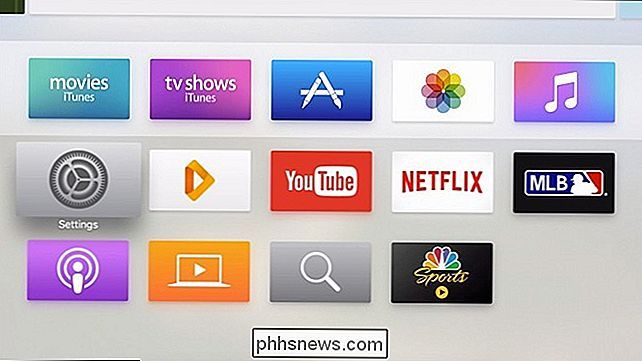
Selecteer "Afstandsbedieningen en apparaten" in de lijst .
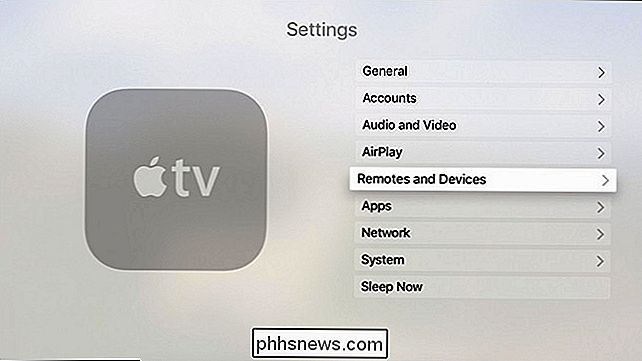
Scroll naar beneden en klik op "Volumeregeling".
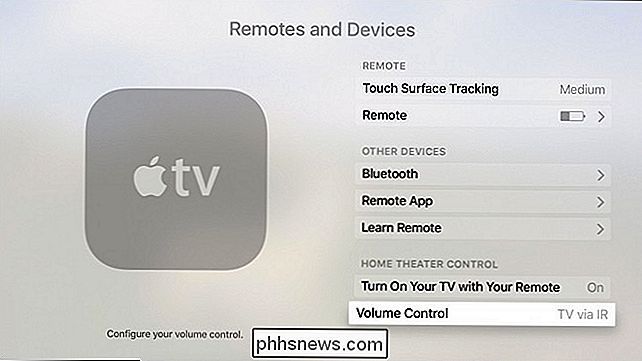
GERELATEERD: HDMI-CEC inschakelen op uw tv en waarom u
zou moeten gebruiken als u een instelling ziet met de naam "TV via IR" , dan ondersteunt uw televisie HDMI-CEC en hoeft u alleen deze optie te selecteren. Uw Apple TV-afstandsbediening zal dan het volume van uw televisie regelen.
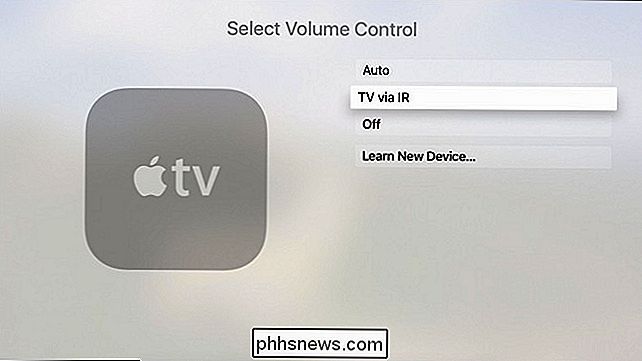
Als u deze optie echter niet hebt, moet u een beetje meer instellen. Klik op 'Nieuw apparaat leren'.
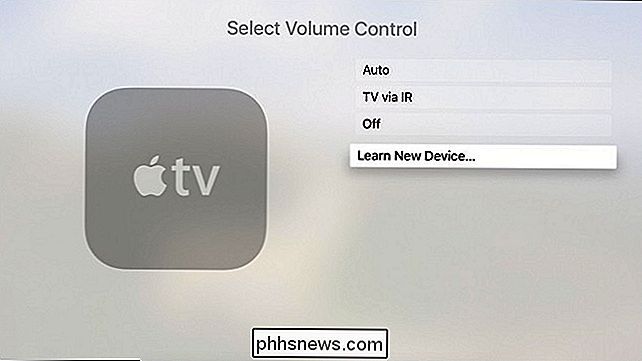
Neem de afstandsbediening op voor uw televisie, soundbar of audio-ontvanger. Richt het op de Apple TV en houd de knop Volume omhoog ingedrukt totdat de voortgangsbalk op het scherm vol raakt.
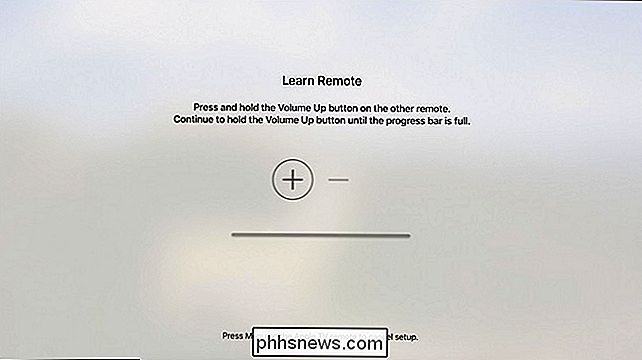
Houd vervolgens de knop Volume omlaag ingedrukt totdat de voortgang vult.
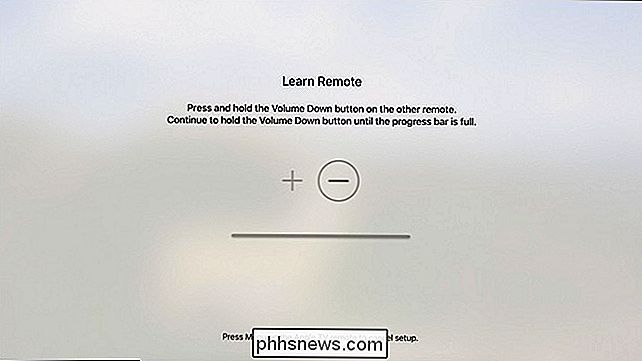
Geef het aangepaste volume op een naam beheren. Ik heb het bijvoorbeeld zojuist "Soundbar" genoemd, omdat ik wil dat de afstandsbediening van de Apple TV het volume op de soundbar van mijn tv regelt. Klik op "Gereed" als u klaar bent.
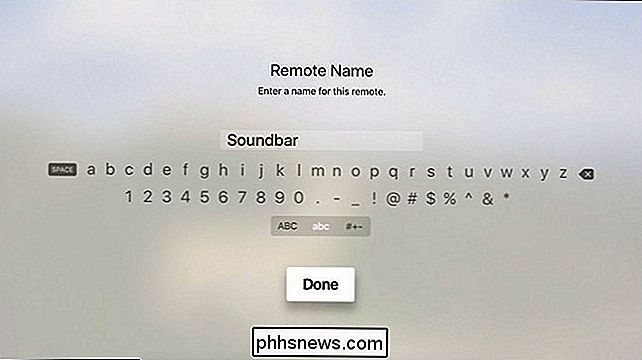
Druk op "OK".
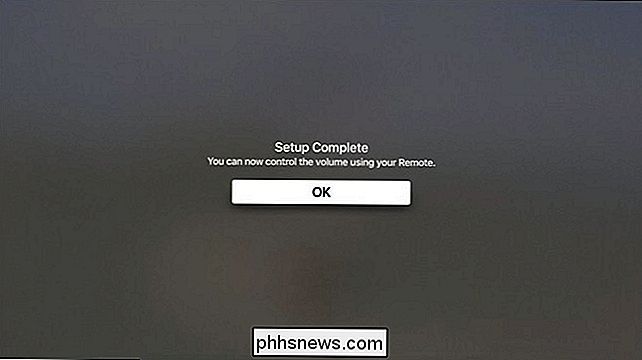
De nieuwe instelling verschijnt in de lijst als "(uw aangepaste naam) via IR".
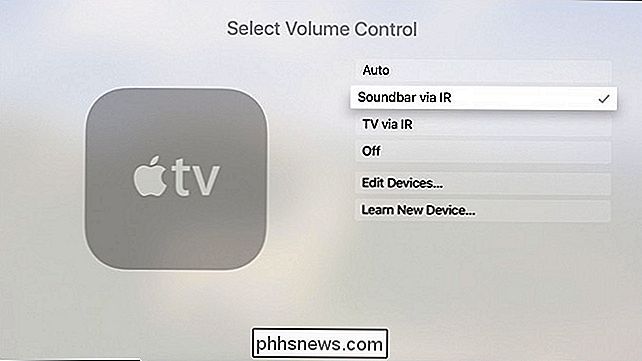
Dat is alles! Wanneer u nu op de volumeknoppen op uw Apple TV-afstandsbediening klikt, wordt het volume op uw tv gewijzigd, zodat u niet tussen heen en weer tussen afstandsbedieningen hoeft te schakelen.

Plex installeren op uw Apple TV
Hoewel Apple de Apple TV als het centrum van uw streaming video-universum zou kunnen presenteren, weten we dat er geen plaats is als thuis als het gaat om inhoud van hoge kwaliteit . Laten we eens kijken hoe u toegang krijgt tot uw uitgebreide selectie van Home Media-servers met Plex. Of we nu praten over Apple TV-, Chromecast- of Roku-boxen, het grote ding is tegenwoordig streaming content op verzoek.

De beste opdrachtregelhulpprogramma's die u op uw Mac kunt krijgen Met Homebrew
U kunt de terminal van uw Mac gebruiken om bestanden te downloaden, uw internetsnelheid te testen, afbeeldingen te converteren of zelfs naar Pandora te luisteren. Dit alles en nog veel meer zijn slechts een paar installaties van Homebrew. We hebben je een aantal terminale trucs laten zien in macOS, allemaal op basis van software die bij het besturingssysteem zelf wordt meegeleverd.



